
スプレッドシートにChatGPTを連携してプロンプトを連続実行する方法
GASラボではどなたでもご利用いただける自動化ツール・AIツールを企画・開発しています。
これまで企画開発したツール一覧は下記のページでご覧下さい。
最近頻繁に話題となる「ChatGPT」は、行政機関にも導入されるほど高機能なAIツールです。
すでに会社の業務や副業などで活用されている方も多いのではないでしょうか。
しかし、実際にChatGPTを利用していて、「毎回プロンプトを入力するのが手間」と感じていませんか?
ChatGPTは、基本的にプロンプトを1つずつ入力し、その回答を待たなければなりません。
そのため、多数のプロンプトを実行する場合には、なかなか効率良く進められません。
また、実行したプロンプトの履歴を保存するのにも工数がかかります。
こうした課題を解決するべく、GASラボではChatGPTと連携したGoogleスプレッドシートでプロンプトを連続実行できるツールを開発しました。
本ツールを利用すれば、ChatGPTに複数のプロンプトを連続で実行させることが可能となります。
さらに、本ツールではシステムロール(ChatGPTの役割)を設定する機能や、連続実行するプロンプトに記憶を持たせるといった機能も搭載しています。
本業や副業でChatGPTを多用される方は、ぜひ本ツールを使って効率良く作業を進めてください。
本記事では、スプレッドシートにChatGPTを連携してプロンプトを連続実行する方法として、今回GASラボが独自開発した「ChatGPT連携スプレッドシートプロンプト連続実行ツール」を紹介します。
ChatGPT連携スプレッドシートプロンプト連続実行ツール

本ツールは、ChatGPTと連携したGoogleスプレッドシートでプロンプトを連続実行できるツールです。
通常、ChatGPTはプロンプトを1つずつ実行→回答という流れを繰り返さなければなりません。
そのため、1つのプロンプトの回答が終わるまで「待機」する時間が発生します。
しかし本ツールを利用すれば、複数のプロンプトを連続で実行できるため、効率良く作業を進められます。
本ツールは、ChatGPT APIを利用して、Googleスプレッドシートに設定した複数のプロンプトを連続で実行します。
合計15個までのプロンプトを、連続で実行することが可能です。
また、システムロール(ChatGPTの役割)を設定する機能によって、「〇〇の専門家の立場で」や「〇〇のプロ目線で」といった回答を求めることもできます。
さらに、連続実行するプロンプトに記憶を持たせることができる機能があるので、連続するプロンプトの文脈を理解したうえでの回答を得る事も可能です。
こうしたさまざまな機能が利用できる本ツールですが、Google Apps Script(GAS)のプログラムを活用しているため、必要なものは本ツール(Googleスプレッドシート)のみです。
ソフトのインストールは不要で、WindowsでもMacでも動作します。
難しい操作もなく、クリックと文字入力ができればどなたでもご利用いただけます。
ChatGPTを使って業務を効率化させたい方、ChatGPTを簡単に使いこなしたい方におすすめのツールです。
今回開発したツールは本記事をご購入頂いたお客様に配布いたします。
(※有料部分に配布ページのURLを掲載)
【ご購入者様限定】安心の使い方サポート付き!
ご利用時に不明点がありましたら、使い方を無料でサポートさせていただきます!
【note限定】GASラボの「返金申請制度」のご案内
初めて購入されることにご不安をお持ちのユーザー様に配慮し、
GASラボがnoteにて有料で販売しておりますツールにつきましては、全て「返金申請を受け付ける」設定にしております。
noteの仕組み上ご購入後24時間以内でしたら、返金申請ができるようになっております。
参考:noteの返金機能に関する記事
https://note.com/info/n/n0dc70d30b512
法人でツールをご利用されるお客様へ

GASラボではご購入されたユーザー様以外のツールのご利用を固く禁止しております。
法人でツールをご利用される場合は、GASラボの有料ツール全てを複数のユーザー様でご利用いただける「GASラボ法人プラン」にご加入ください。
※GASラボ法人プランならではの特典を多数ご用意しております。
個人でご利用されるお客様へ:お得なツールセットのご案内
GASラボでは、自動化ツールを100種類以上企画・開発しております。個人のお客様で複数のツールをご利用される場合は、お得なツールセットがおすすめです。
ChatGPT連携スプレッドシートプロンプト連続実行ツールの3つのPOINT
今回開発したChatGPT連携スプレッドシートプロンプト連続実行ツールの主な特徴を3つのポイントにまとめて紹介いたします。ツールの仕様を要点でご理解いただく上で、ご確認ください。
※ツールの詳細な仕様は下記の記事をご覧下さい。
POINT1:ChatGPT APIを利用して、複数のプロンプトを連続実行!

本ツールは、ChatGPT APIを利用して、本ツールである「Googleスプレッドシート」にリストアップされたプロンプトを連続実行することができます。
プロンプトは合計15個までリストアップ・連続実行することが可能です。
スプレッドシートでChatGPTが利用できるので、関数の利用や編集・加工も簡単です。
POINT2:「システムロール」「文脈理解」機能も搭載!
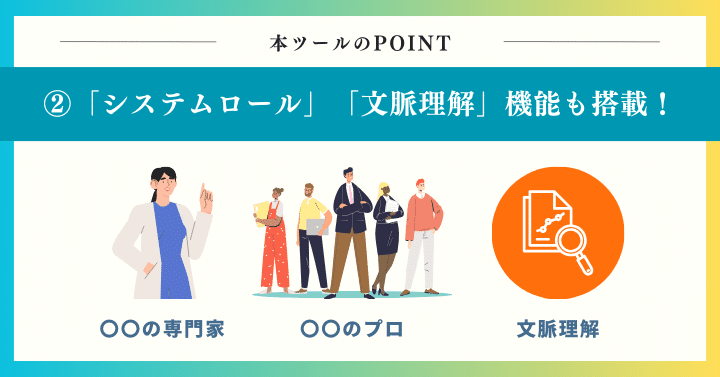
本ツールでは、システムロール(ChatGPTの役割)を設定する機能も搭載されています。
「〇〇の立場で回答してください」などの役割指定をすることが可能です。
また、連続でプロンプトを実行する際の過去のプロンプトと回答内容を記憶して、文脈を理解した上で、回答する「文脈理解」機能も搭載しております。
文脈理解機能は「OFF」にすることも可能です。
POINT3:入力とクリックのみのシンプルな操作!初心者でも簡単に利用可能!

本ツールのご利用は、基本的に入力とクリックのみで操作・設定可能です。
そのため、Excelやスプレッドシートなどの表計算ソフトの使用経験がある方であれば、簡単にご利用いただくことができます。
ChatGPT連携スプレッドシートプロンプト連続実行ツールのご利用イメージ
今回開発したChatGPT連携スプレッドシートプロンプト連続実行ツールのご利用イメージを画像を用いて紹介いたします。
詳しい設定方法については下記のマニュアルにもまとめておりますので、併せてご覧ください。
STEP1:ご購入された本ツール(Googleスプレッドシート形式)をコピー

はじめに、本ツールを開いたら「ファイル」→「コピーを作成」をクリックして、本ツールのコピーを作成してください。
本ツールには閲覧権限を設定しているため、コピーしたうえでご利用ください。
STEP2:OpenAI APIのAPI KEYを取得し、設定シートに貼り付け
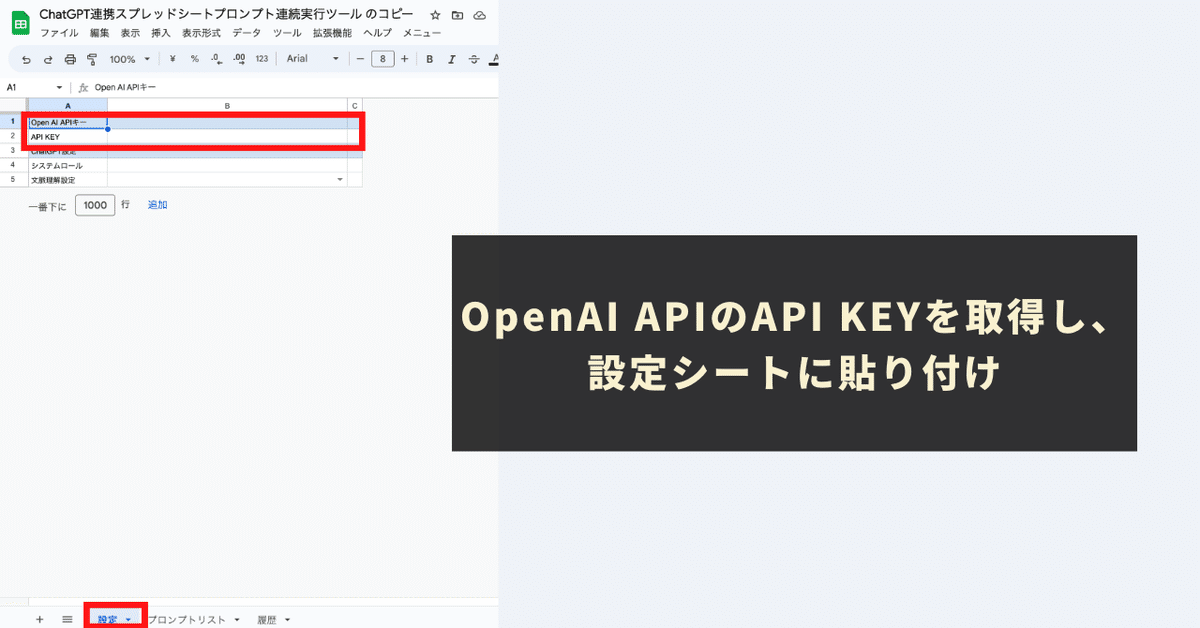
本ツールのコピーが終わったら、「設定」シートの「Open AI APIキー」の欄に、OpenAI APIのAPI KEYを取得して貼り付けてください。
本ツールは、OpenAI APIのAPIを利用してプロンプトを実行するため、必ずAPIの設定をお願いします。
※参考:OpenAI APIの利用に必要な設定・「API KEY」の取得方法については下記の記事で詳しく解説しております。こちらをご参照の上、「API KEY」を取得してください。
・OpenAI(ChatGPT)のAPIキー取得手順
STEP3:設定シートにて、「システムロール」と「文脈理解設定」を設定

OpenAI APIのAPI KEYを貼り付けたら、「システムロール」と「文脈理解設定」を設定します。
「システムロール」の欄には、任意の設定を入力してください。
また、「文脈理解設定」は、「ON」または「空欄」のいずれかを設定します。
「文脈理解設定」を「ON」にすると、連続で実行するプロンプトの履歴をChatGPTが記憶・理解したうえで、次回以降の回答に反映されます。
STEP4:プロンプトリストシートにて連続実行したいプロンプトを入力
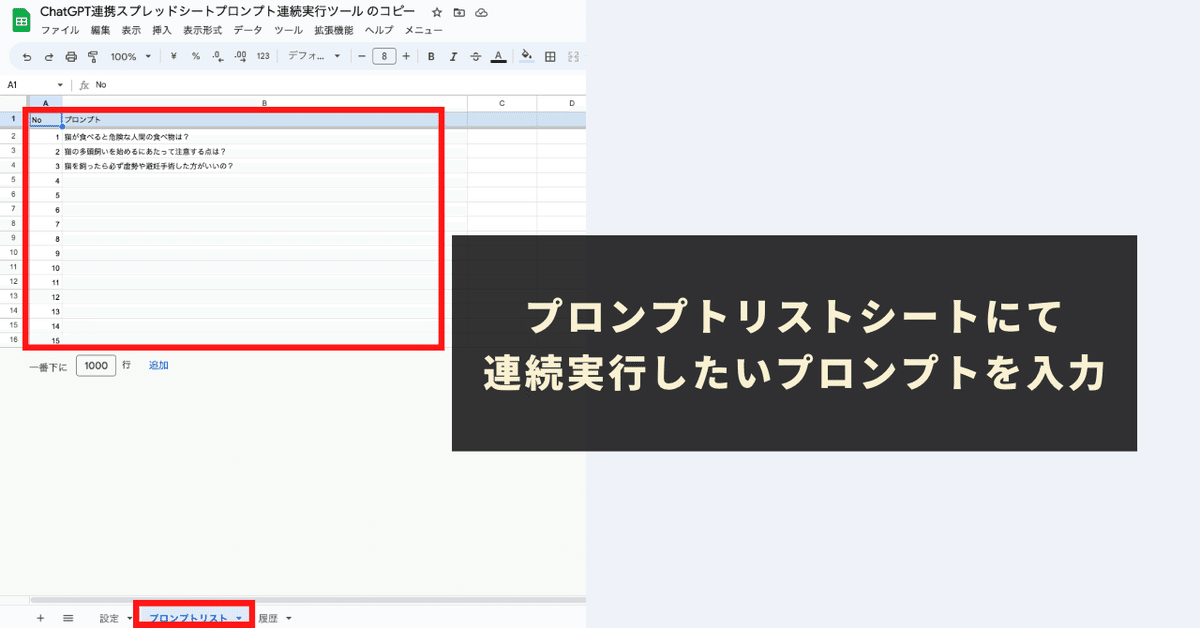
設定が完了したら、「プロンプトリスト」シートを開き、実行したいプロンプトを入力してください。
一度に入力できるプロンプトの数は15個が上限となります。
STEP5:「メニュー」より「一括プロンプト実行」をクリック
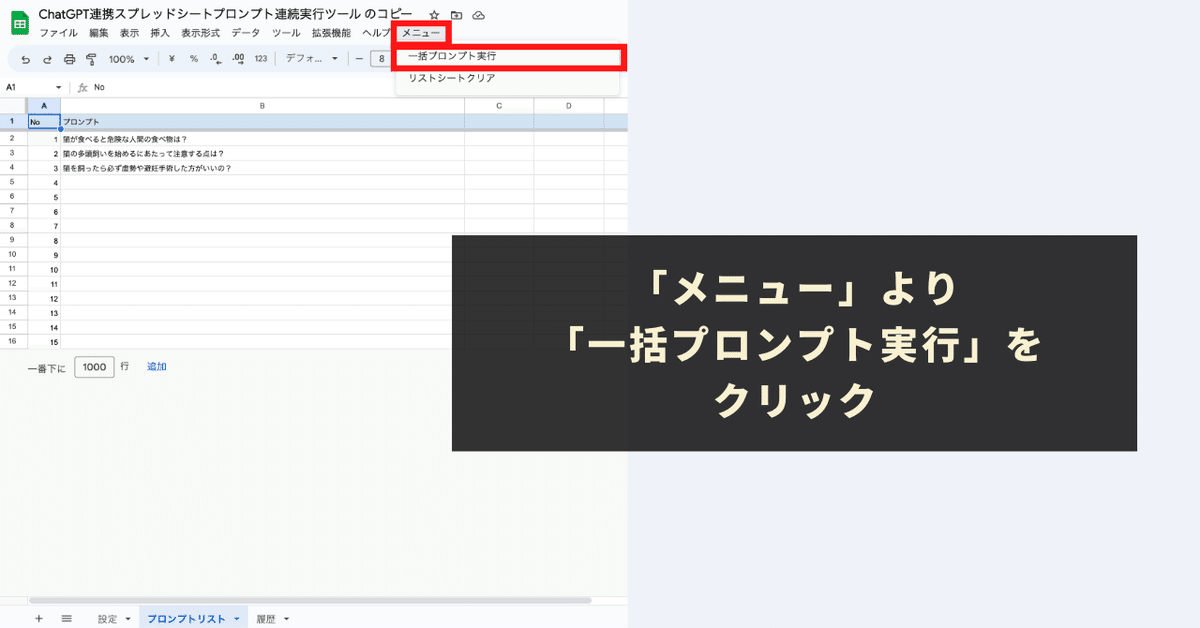
プロンプトを入力したら、「メニュー」→「一括プロンプト実行」をクリックしてください。
プロンプトの実行結果は、「履歴」シートに出力されます。
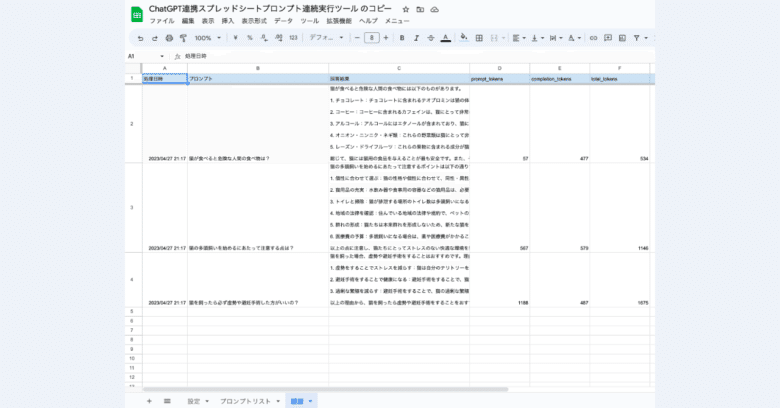
本ツールご利用上の注意点
本ツールの利用には、Googleアカウント、OpenAI APIの利用権限が必要になります。
本ツールはOpenAI APIを使用して情報を取得・操作をしております。場合によっては、一時的に情報が取得・操作ができない場合や、情報の取得・操作が失敗するケースもございます。予めご了承ください。
本ツールを利用する際に、OpenAI APIの従量課金制の利用料金が発生します。具体的な利用料については、利用する量によって変化するため、GASラボではお答えできませんので、予めご了承ください。
本ツールの利用で発生した問題の責任は負いかねます。事前に使い方をテスト、理解した上で、ご利用ください。
本ツールは処理時間に上限があります(約6分)。処理時間を超える場合には、データの取得・出力が完了できないケースもございますので、予めご了承ください。
ツールおよびプログラムの著作はGASラボにあります。無断での転載・再販・配布・共有やソースコードのコピーは固く禁止しております。
本ツールは初回利用時に「認証・許可プロセス」が発生します。認証・許可を下記の記事を参考に進めて下さい。
本ツールはOpenAI(ChatGPT)APIの仕様変更に伴い、ツール自体の仕様が変更になる可能性やアップデートされる可能性、情報が取得・操作できなくなる可能性がございます。予めご了承ください。
GASラボではツールをご利用いただけるのはご購入されたお客様1名様のみに限定しております。ご購入された個人のお客様以外のご利用は固く禁止しております。法人でツールをご利用される場合は「GASラボ法人プラン」に必ずご加入ください。
ChatGPT連携スプレッドシートプロンプト連続実行ツールの今後の更新について(2024年7月4日時点)
ツールの機能追加について
基本的にユーザー様のリクエストをお伺いしながら機能の拡充に取り組んでいきます。是非、リクエストをお寄せください。
ツールの提供価格について
・本ツールは「980円」でご提供します。
(今後値上げの可能性もございます)
・機能拡充のタイミングなど、今後価格が変更になる可能性があります。予めご了承ください。
・GASラボではツールをご利用いただけるのはご購入されたお客様1名様のみに限定しております。ご購入されたお客様以外のご利用は固く禁止しております。法人でツールをご利用される場合は「GASラボ法人プラン」に必ずご加入ください。
・個人のお客様でGASラボのツールを複数ご利用されるご予定があるお客様は、ツールセットのご利用がおすすめです。
GASラボのその他のツール開発について
GASラボでは、本ツール以外にも業務効率化・自動化に役立つツールの開発を進めています。
参考:GASラボのツール一覧
今後も新規ツールやサービスをリリースしていく予定ではありますので、ご興味がある方はnoteやTwitter(X)をフォローいただけると嬉しいです。
この先は有料コンテンツになります。本記事をご購入された方に「ChatGPT連携スプレッドシートプロンプト連続実行ツール」の配布ページURLを公開しております。
この記事が参加している募集
この記事が気に入ったらサポートをしてみませんか?

